Amazon Music – це популярна платформа для прослуховування музики в режимі онлайн, створена компанією Amazon. Користувачі можуть встановити додаток на свій гаджет і насолоджуватися улюбленими треками. Проте, останнім часом багато хто стикається з проблемою – помилкою завантаження 200 в додатку Amazon Music. Якщо ви також зіткнулися з цією неприємністю, не хвилюйтеся! Ми підготували для вас вичерпний посібник, який допоможе вам усунути помилку завантаження в Amazon Music. Скористайтеся рішеннями, представленими в цій статті, щоб розв’язати проблему із застряганням черги завантаження або її некоректною роботою. Отже, читайте далі!
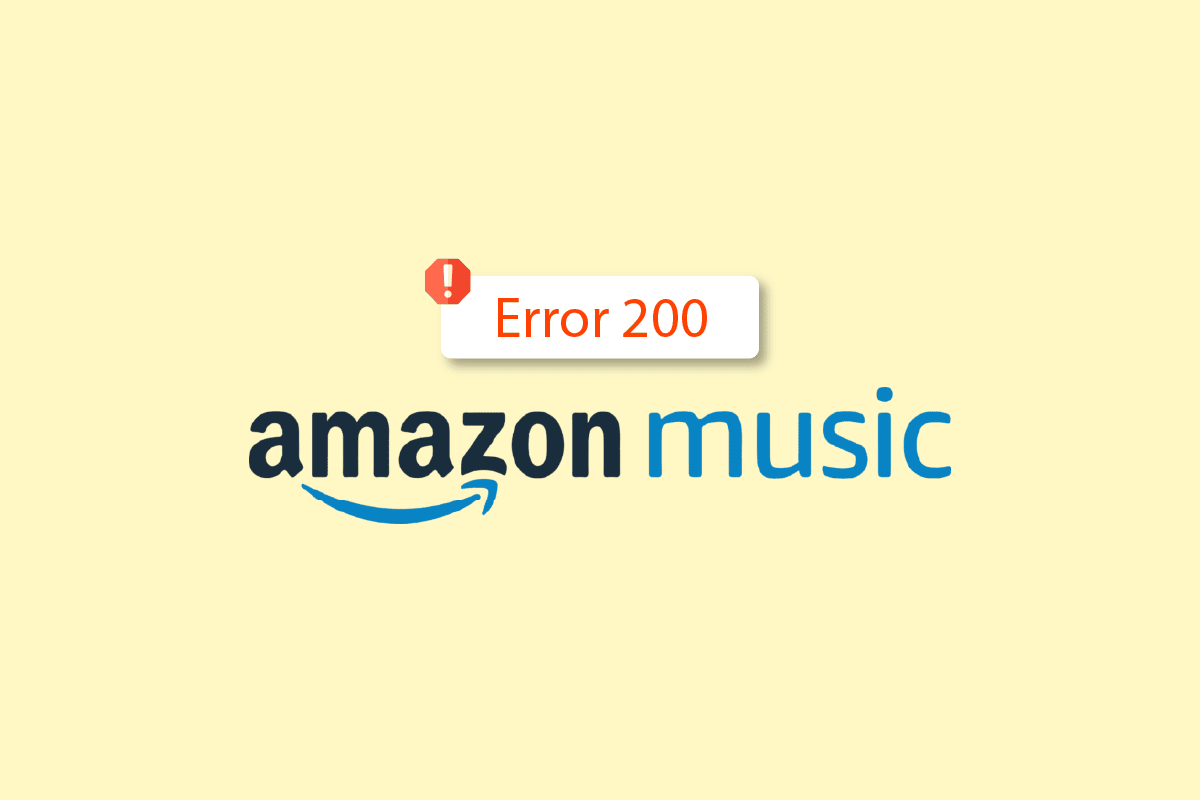
Як усунути помилку 200, коли Amazon Music не завантажує?
Існує кілька можливих причин, чому черга завантаження Amazon Music може зависати. Ось деякі з них:
- Нестабільне з’єднання з мережею.
- Відсутність дозволів на доступ до пам’яті.
- Застаріла версія програми.
- Пошкоджені дані програми.
- Недостатньо вільного місця.
Перш ніж переходити до запропонованих нижче методів усунення несправностей, переконайтеся, що сервери Amazon Music працюють належним чином. Відвідайте сторінку Amazon Music на Downdetector, щоб перевірити, чи немає збоїв у роботі сервісу.
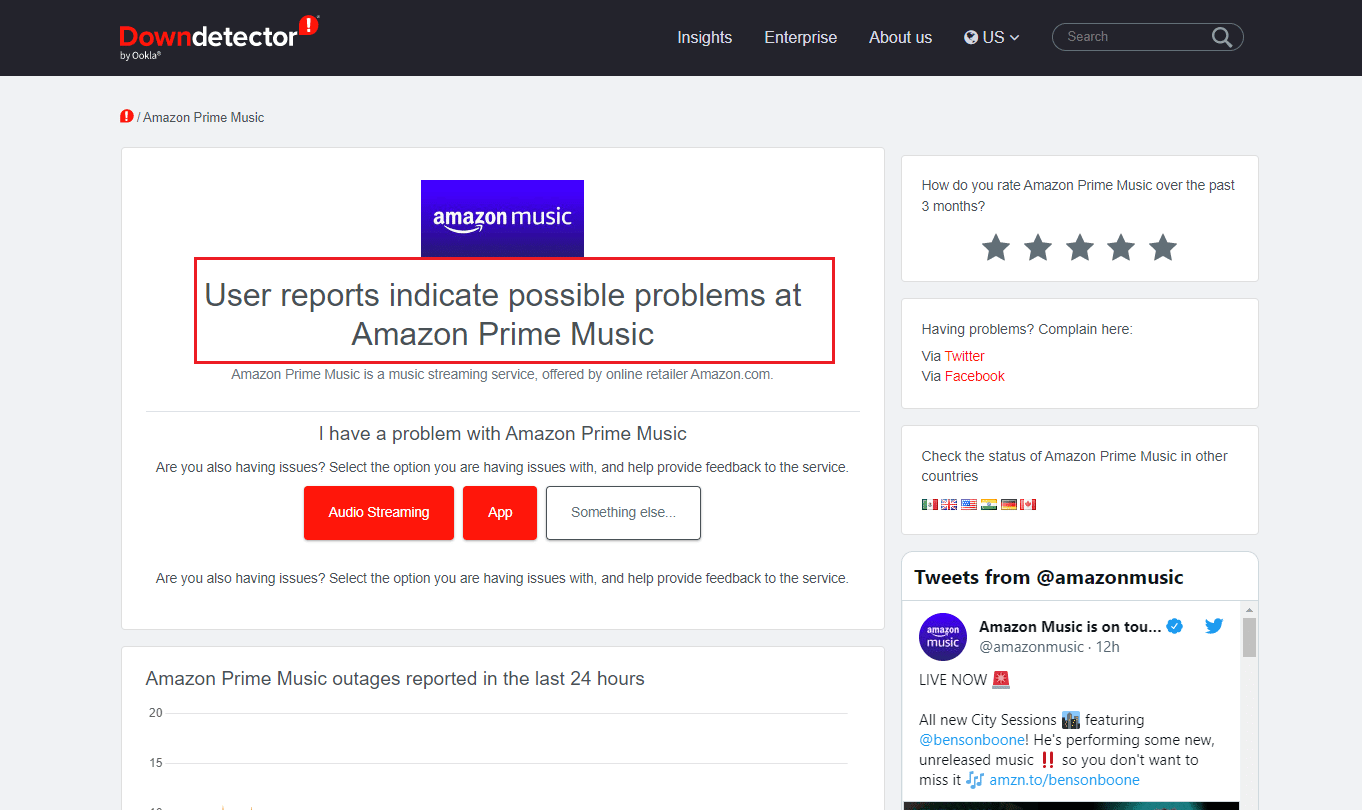
Якщо з серверами все гаразд, скористайтеся цими методами усунення несправностей, щоб виправити проблему з завантаженням Amazon Music.
Метод 1. Перевірка з’єднання з мережею
Перш за все, для розв’язання проблеми з чергою завантаження Amazon Music, потрібне стабільне підключення до інтернету. Ознайомтеся з детальним посібником з усунення несправностей на Android і виконайте вказані кроки для перевірки та налагодження з’єднання.
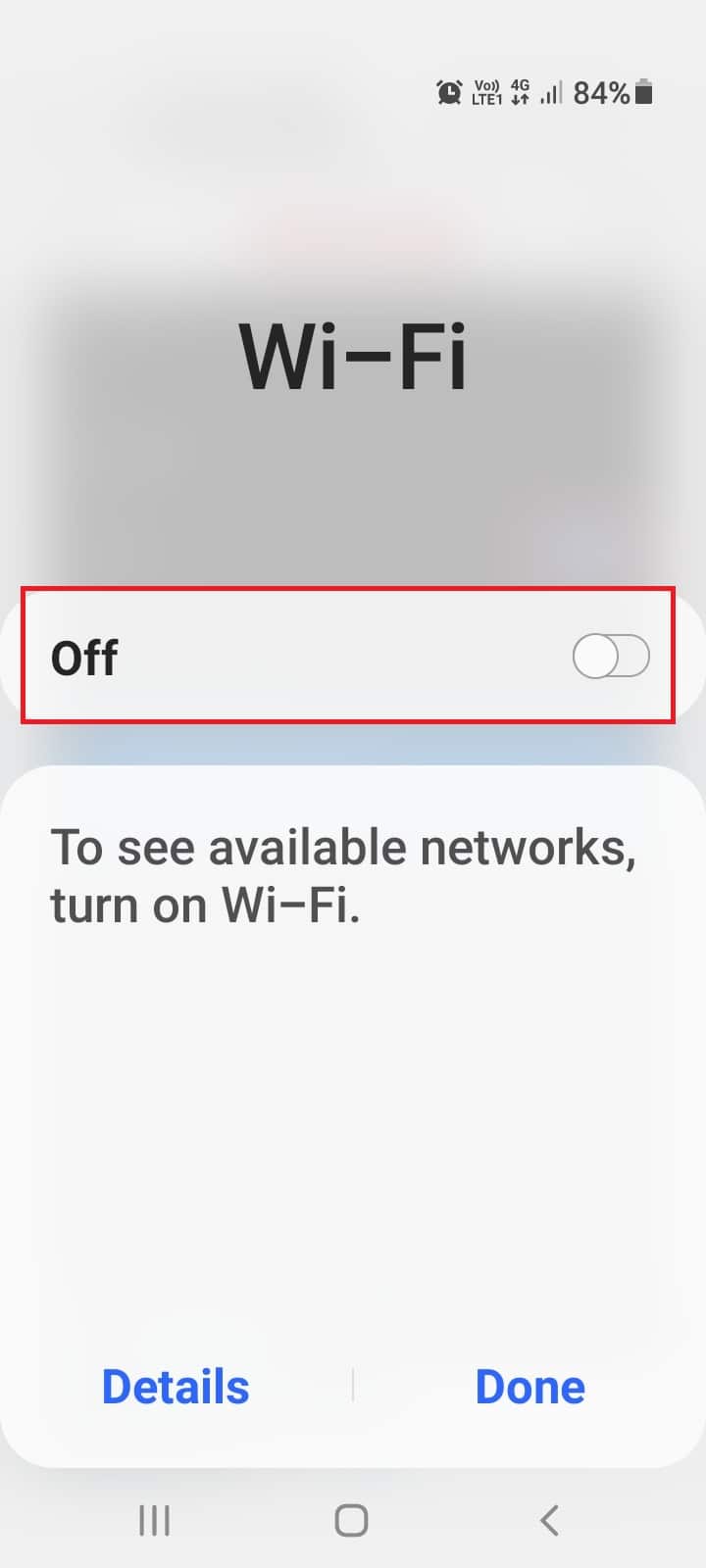
Метод 2. Примусове завершення роботи програми Amazon Music
У додатку могла виникнути тимчасова помилка, що спричиняє проблему із завантаженням 200. Щоб розв’язати цю ситуацію, виконайте наведені нижче дії, щоб примусово закрити програму та перезапустити її.
1. Відкрийте налаштування на своєму смартфоні.
2. Перейдіть до розділу “Програми”.
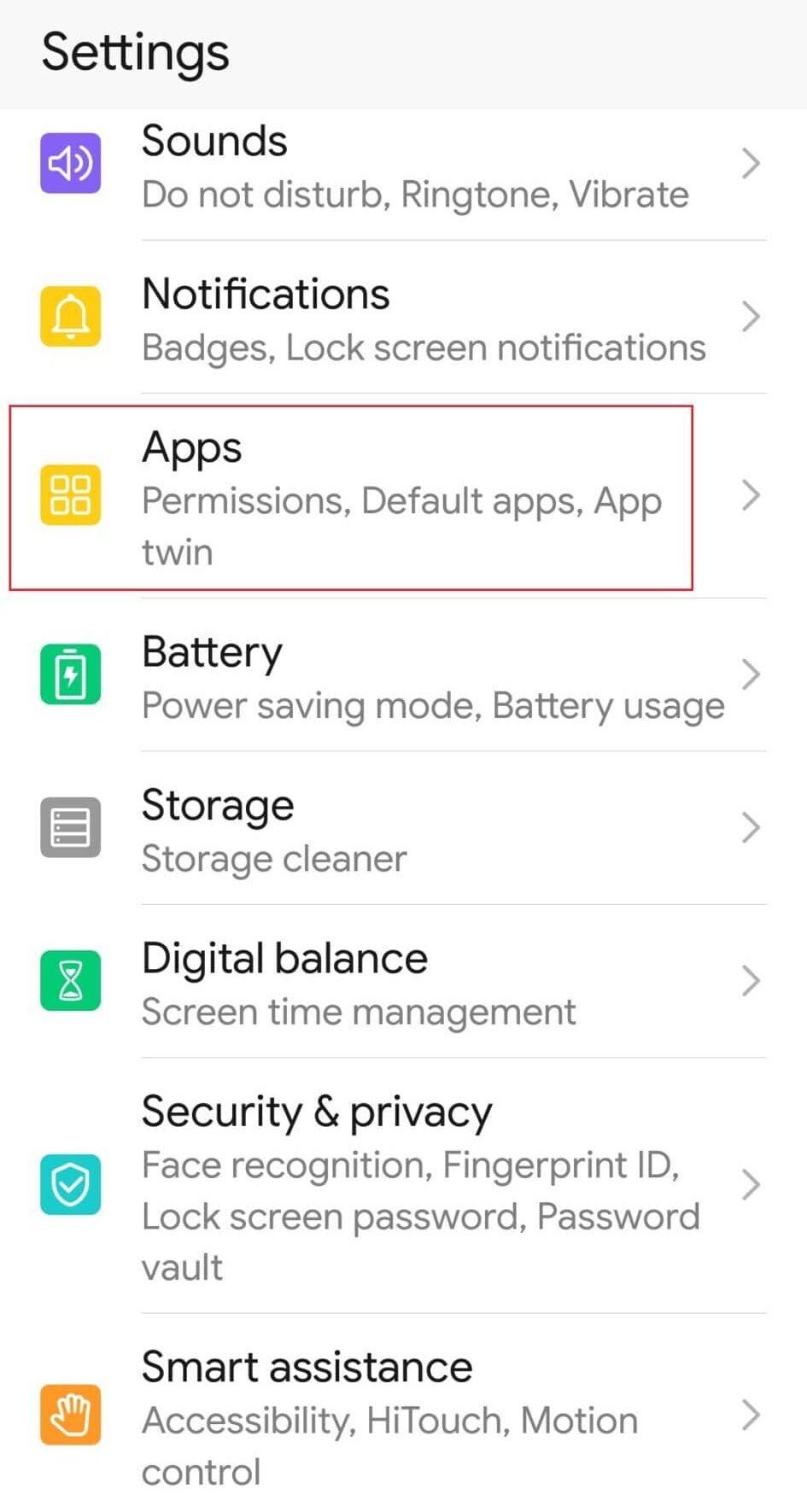
3. Відкрийте список встановлених додатків.
4. Знайдіть у переліку програму Amazon Music та виберіть її.
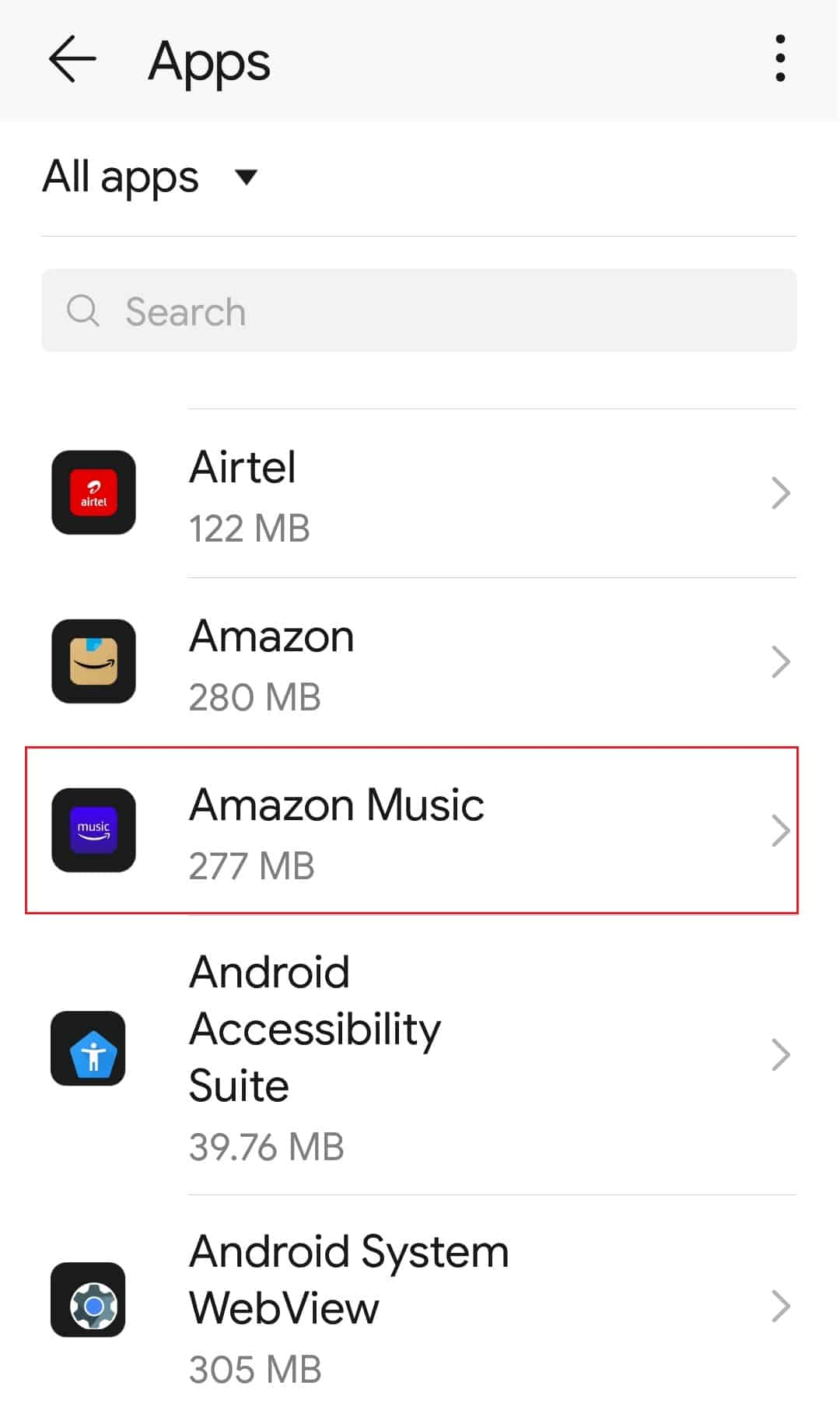
5. Натисніть “Примусова зупинка”.
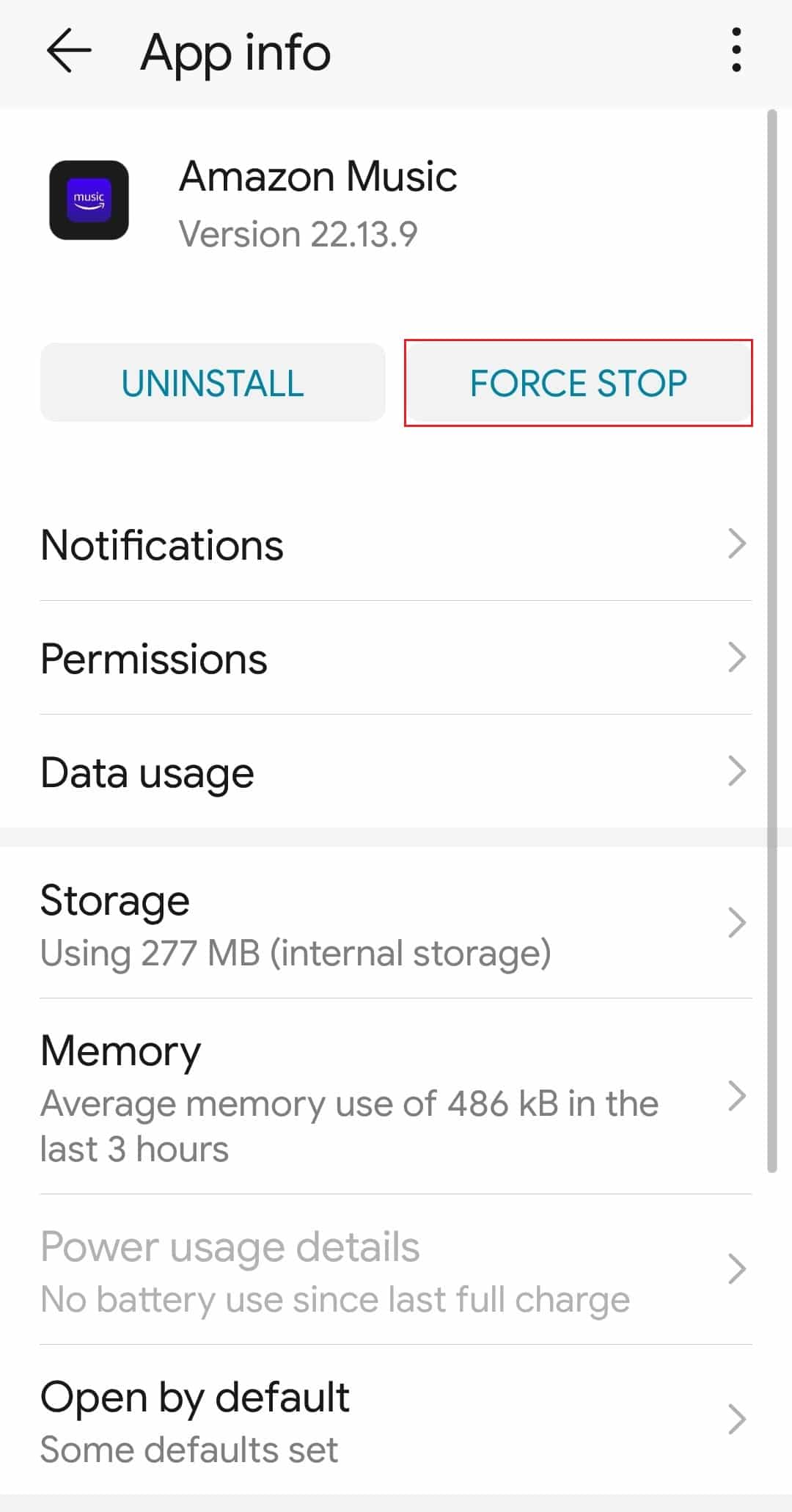
6. Після цього знову відкрийте додаток.
Метод 3. Очищення кешу програми Amazon Music
Ще одним варіантом розв’язання проблеми з завантаженням є очищення кеш-пам’яті програми. Ось як це зробити.
1. Відкрийте налаштування телефону.
2. Перейдіть до налаштувань “Програми”.
3. Знайдіть список усіх встановлених додатків.
4. Знайдіть і виберіть програму Amazon Music.
5. Натисніть “Пам’ять”.
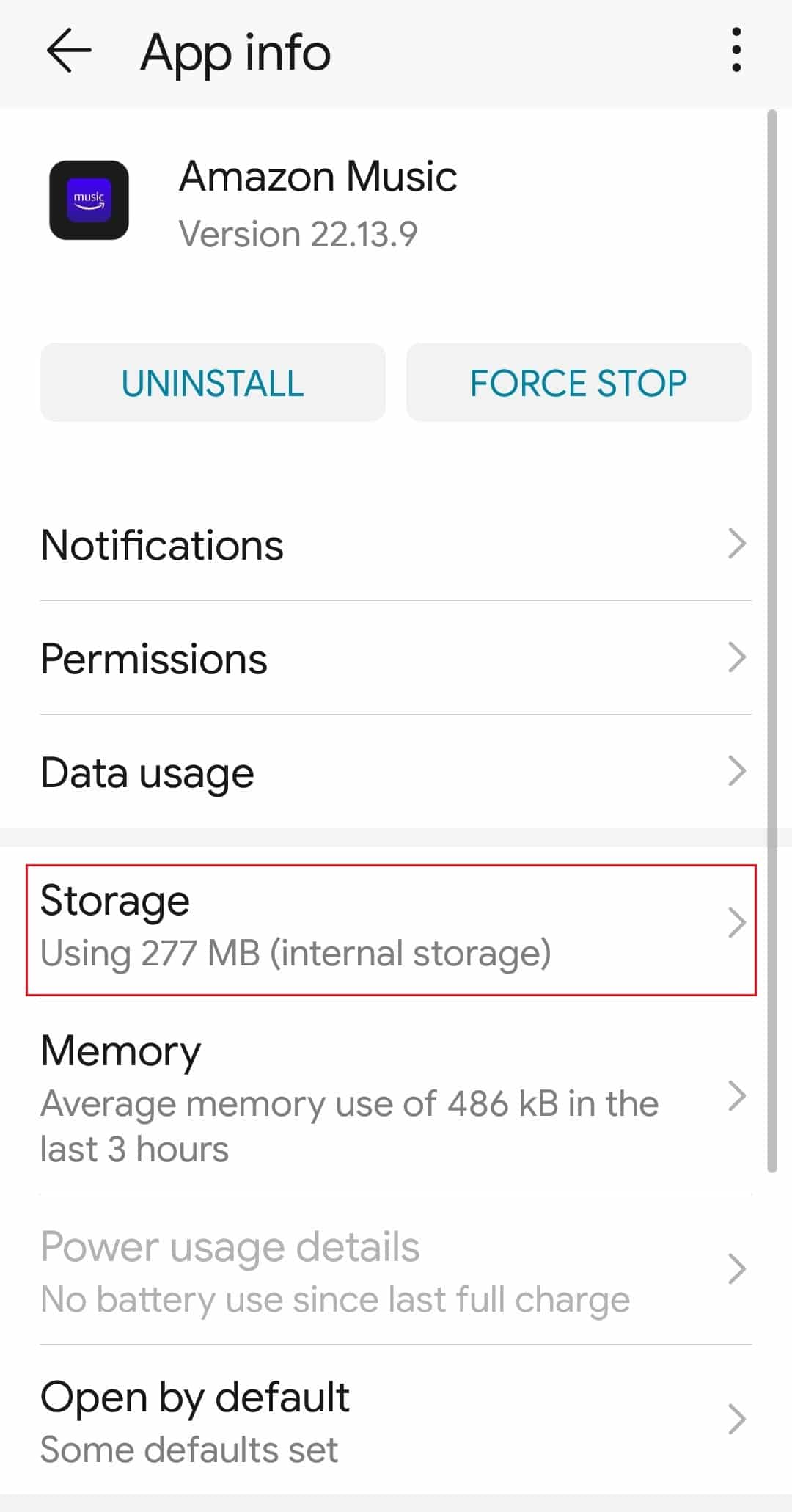
6. Натисніть “Очистити кеш”, а потім “Очистити дані”.

7. Знову запустіть додаток Amazon Music.
Метод 4. Надання необхідних дозволів
Якщо Amazon Music не має дозволу на доступ до пам’яті, це може призвести до помилки завантаження 200. Щоб надати програмі необхідні дозволи, виконайте такі дії:
1. Відкрийте інформацію про програму Amazon Music.
2. Натисніть “Дозволи”.
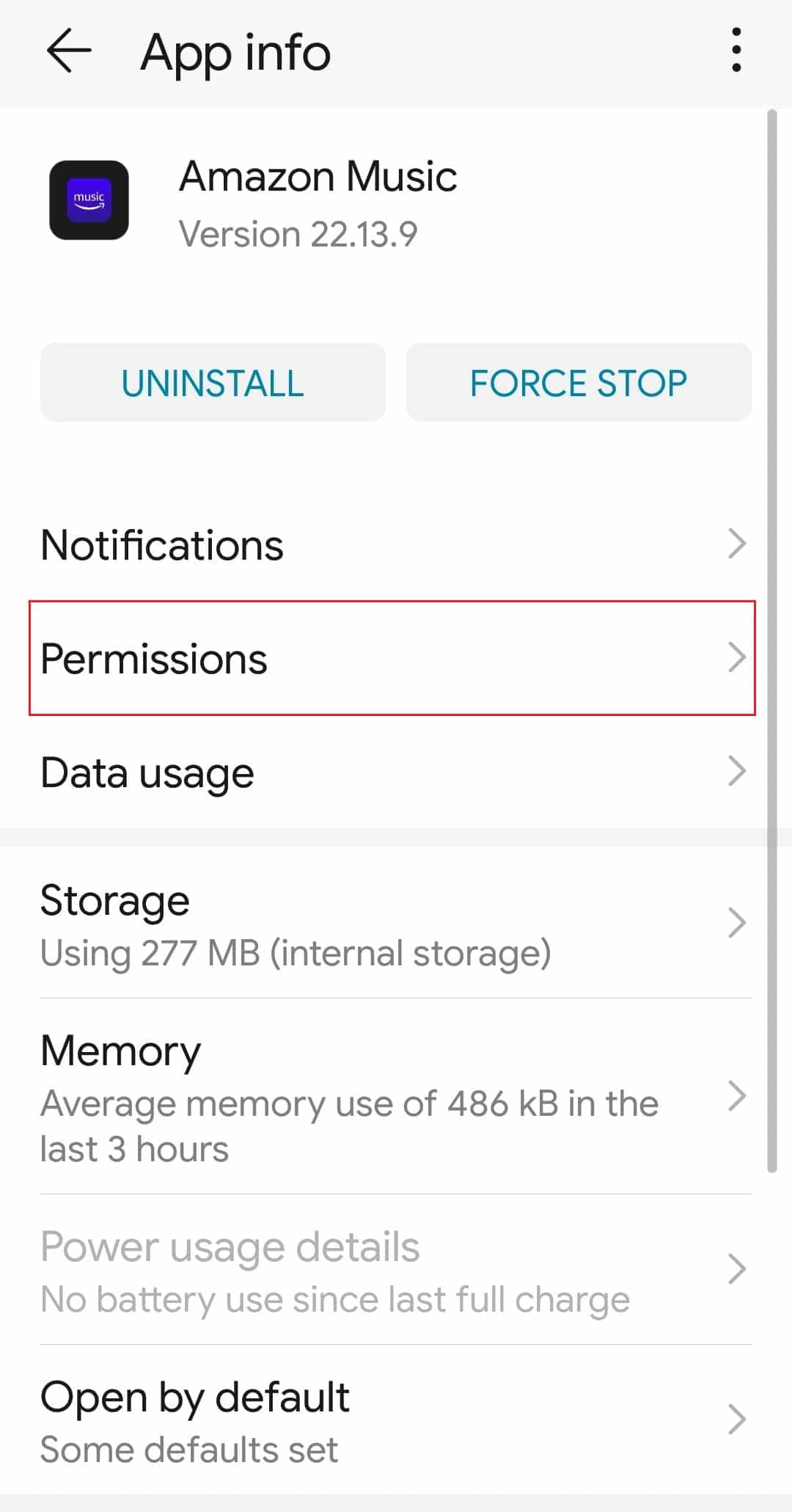
3. Увімкніть доступ до пам’яті та інші необхідні дозволи.
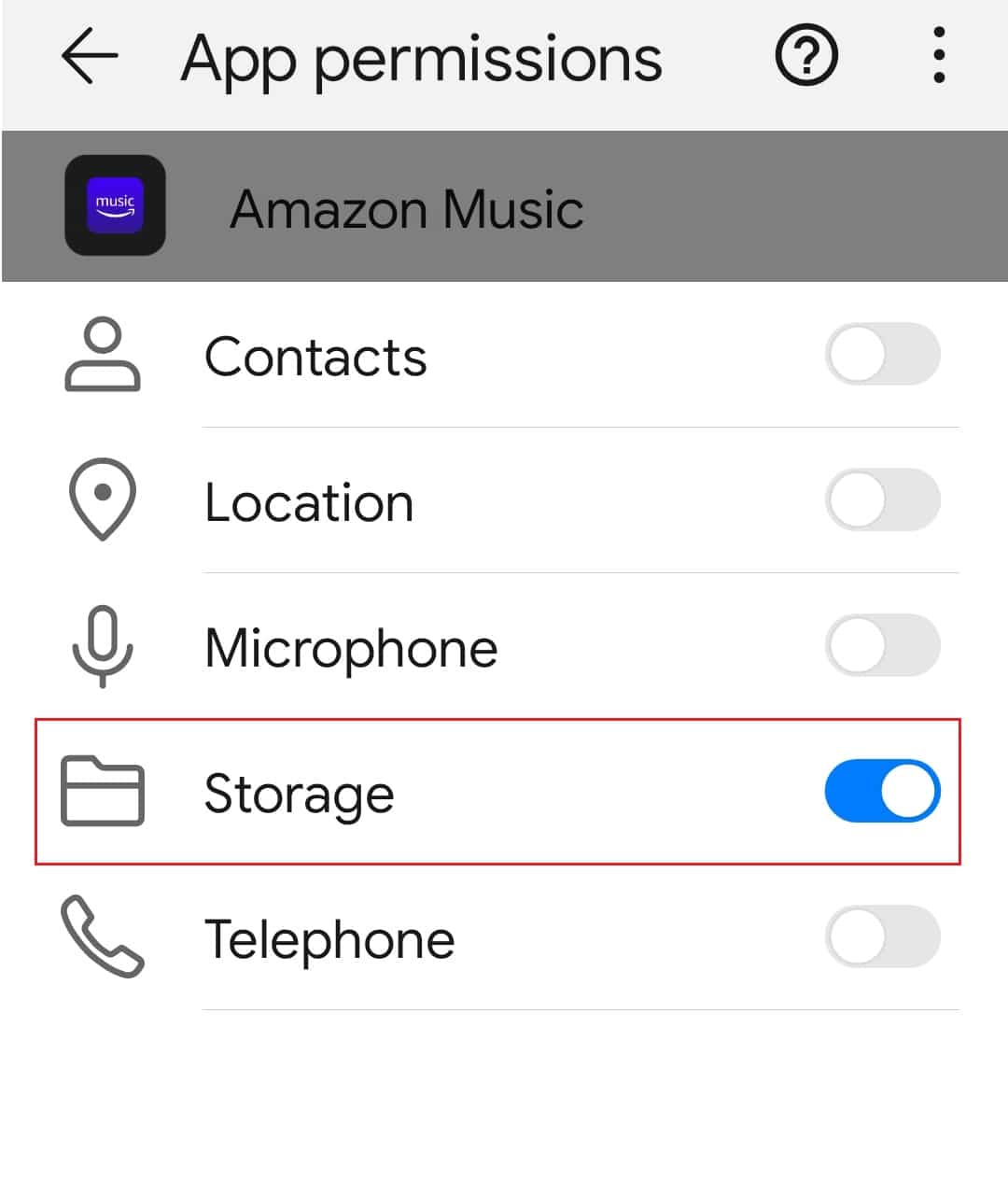
Метод 5. Оновлення програми Amazon Music
Якщо ви використовуєте застарілу версію програми, це може призвести до помилок, таких як некоректна робота черги завантаження. Спробуйте оновити програму до останньої версії.
1. Запустіть Google Play Store.
2. Знайдіть програму Amazon Music.
3. Якщо є доступні оновлення, натисніть “Оновити”.
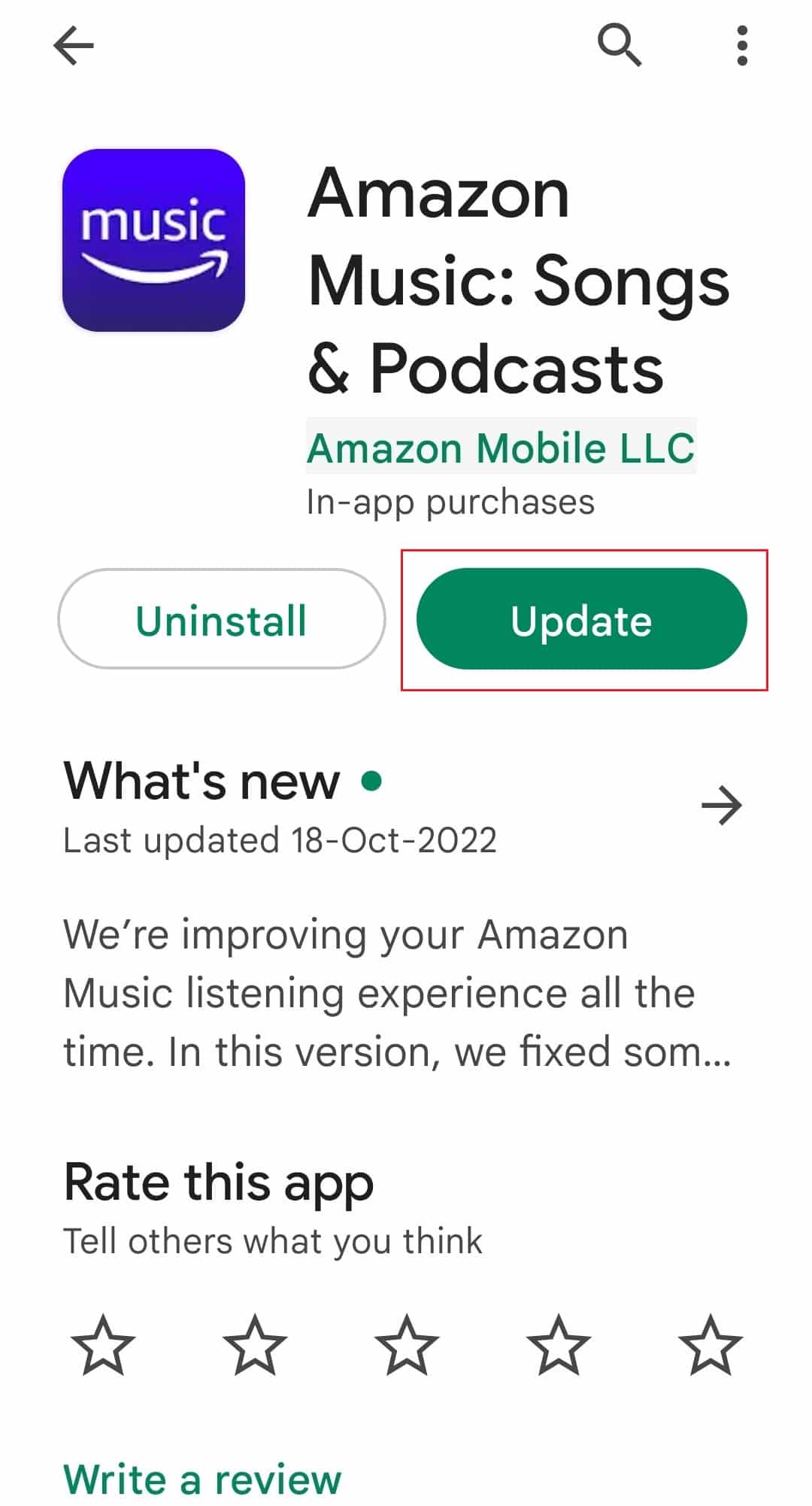
Метод 6. Форматування SD-карти
1. Перейдіть до налаштувань пристрою, потім до розділу “Інші налаштування”.
2. Торкніться параметра “Пам’ять”.
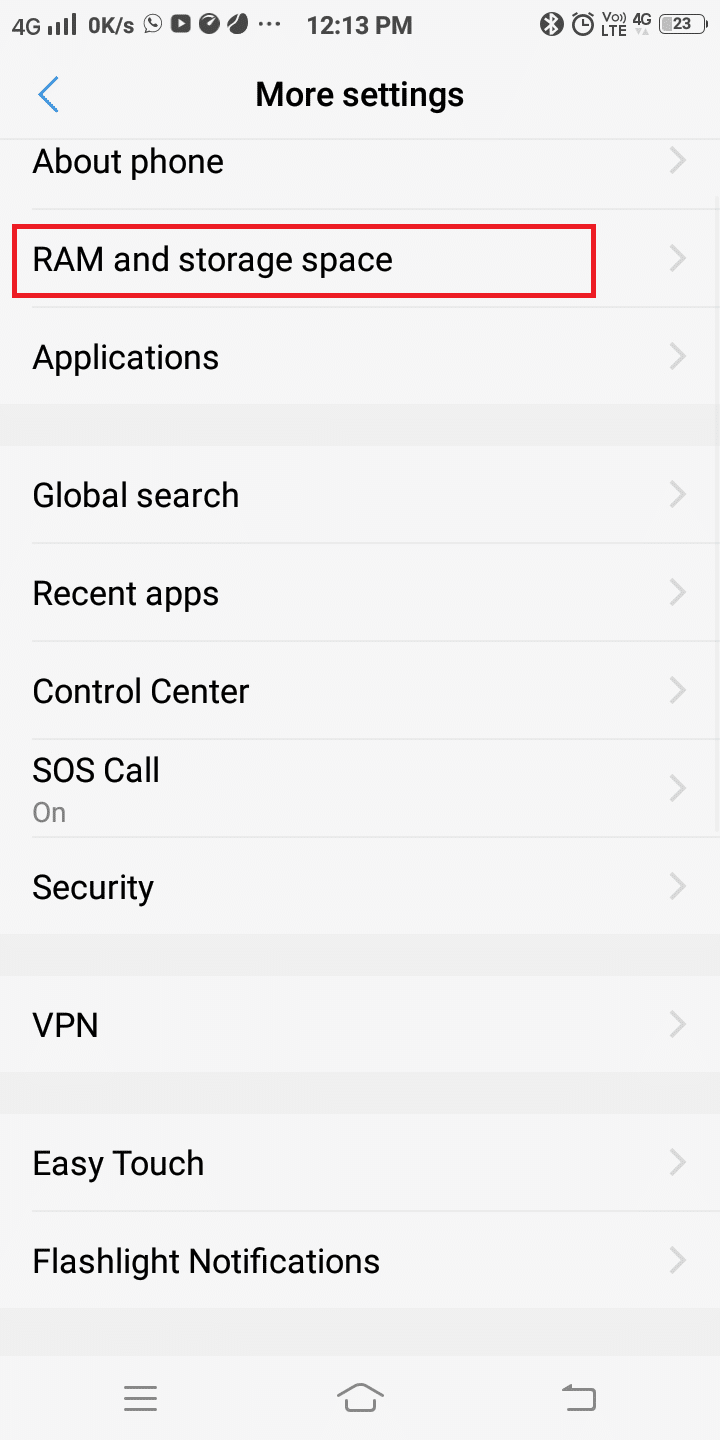
3. Натисніть “Стерти SD-карту”.

4. Підтвердіть свій вибір, знову натиснувши “Стерти SD-карту”.
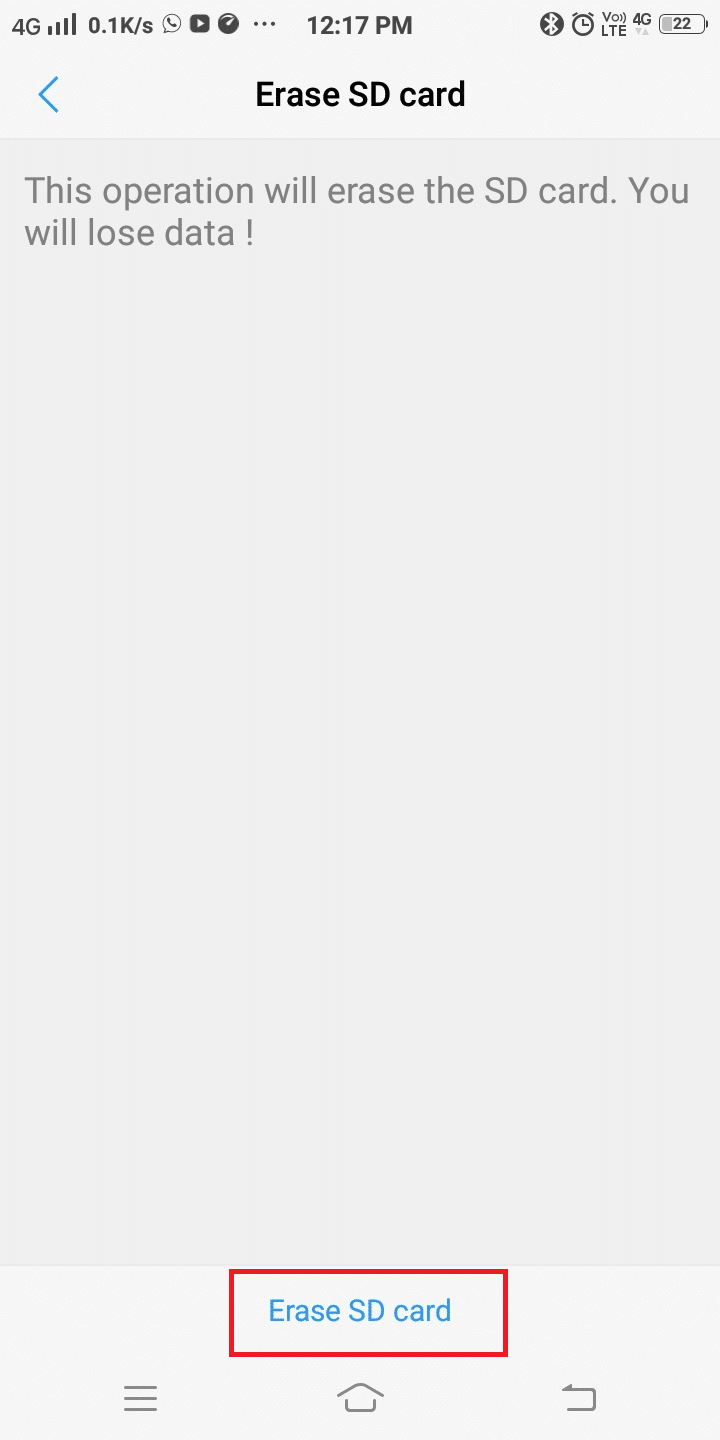
Метод 7. Перевстановлення програми Amazon Music
Нарешті, ви можете перевстановити програму, щоб вирішити проблему з завантаженням. Це може допомогти у випадку, якщо черга завантаження зависає. Нижче наведено кроки для перевстановлення.
1. Відкрийте Google Play Store.
2. Торкніться піктограми свого профілю.
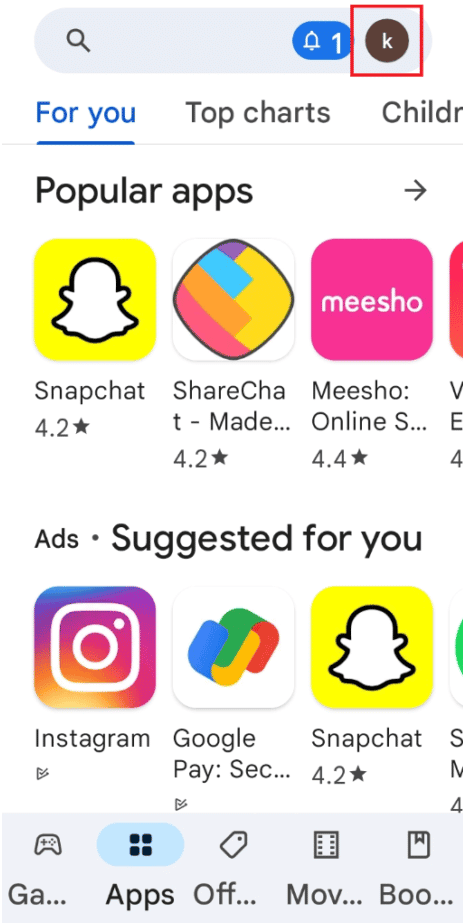
3. Виберіть “Керування програмами та пристроєм”.

4. Перейдіть на вкладку “Керування”, позначте програму Amazon Music і торкніться піктограми кошика вгорі.

5. Натисніть “Видалити” та зачекайте, поки програма видалиться.
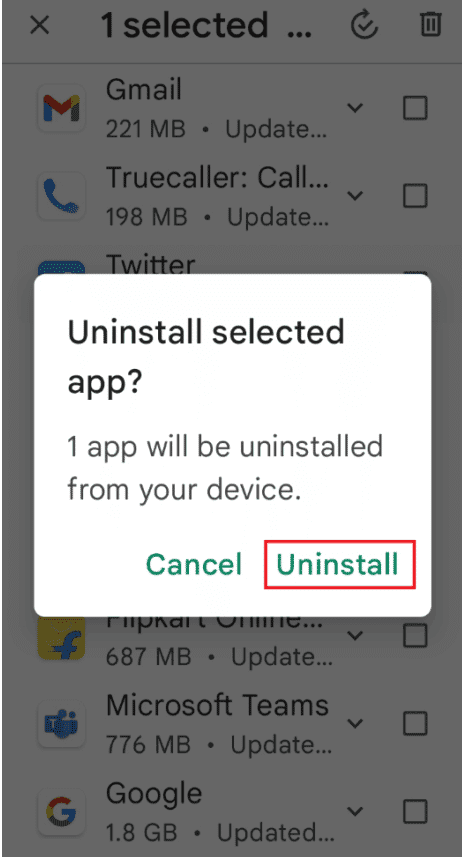
6. Знову знайдіть додаток Amazon Music.
7. Натисніть “Встановити” для повторного інсталювання програми.
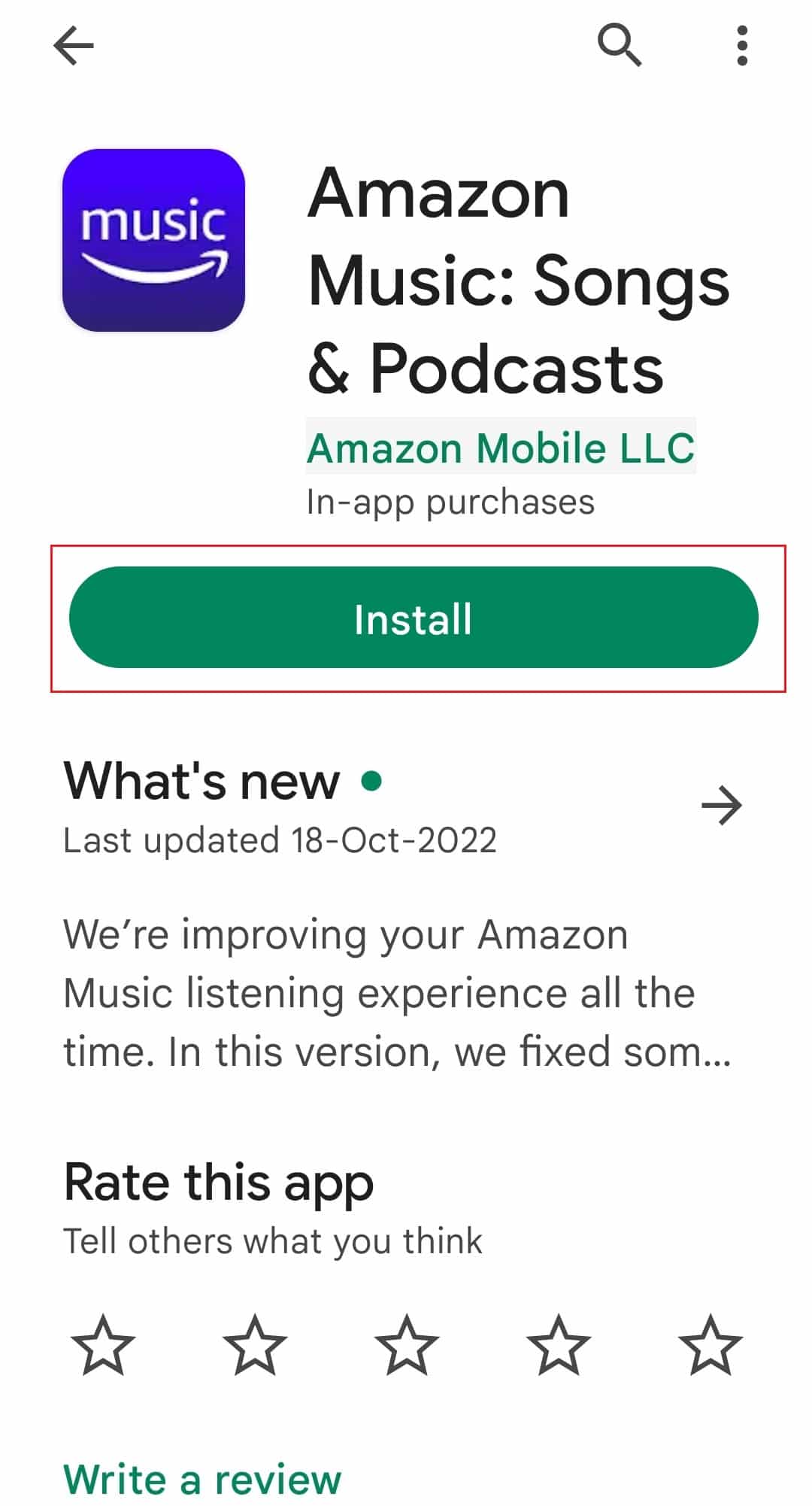
Метод 8. Звернення до служби підтримки Amazon Music
Якщо жоден з методів не допоміг, зверніться до служби підтримки Amazon Music, щоб усунути помилку 200. Ви можете написати їм, зателефонувати або скористатися чатом підтримки.
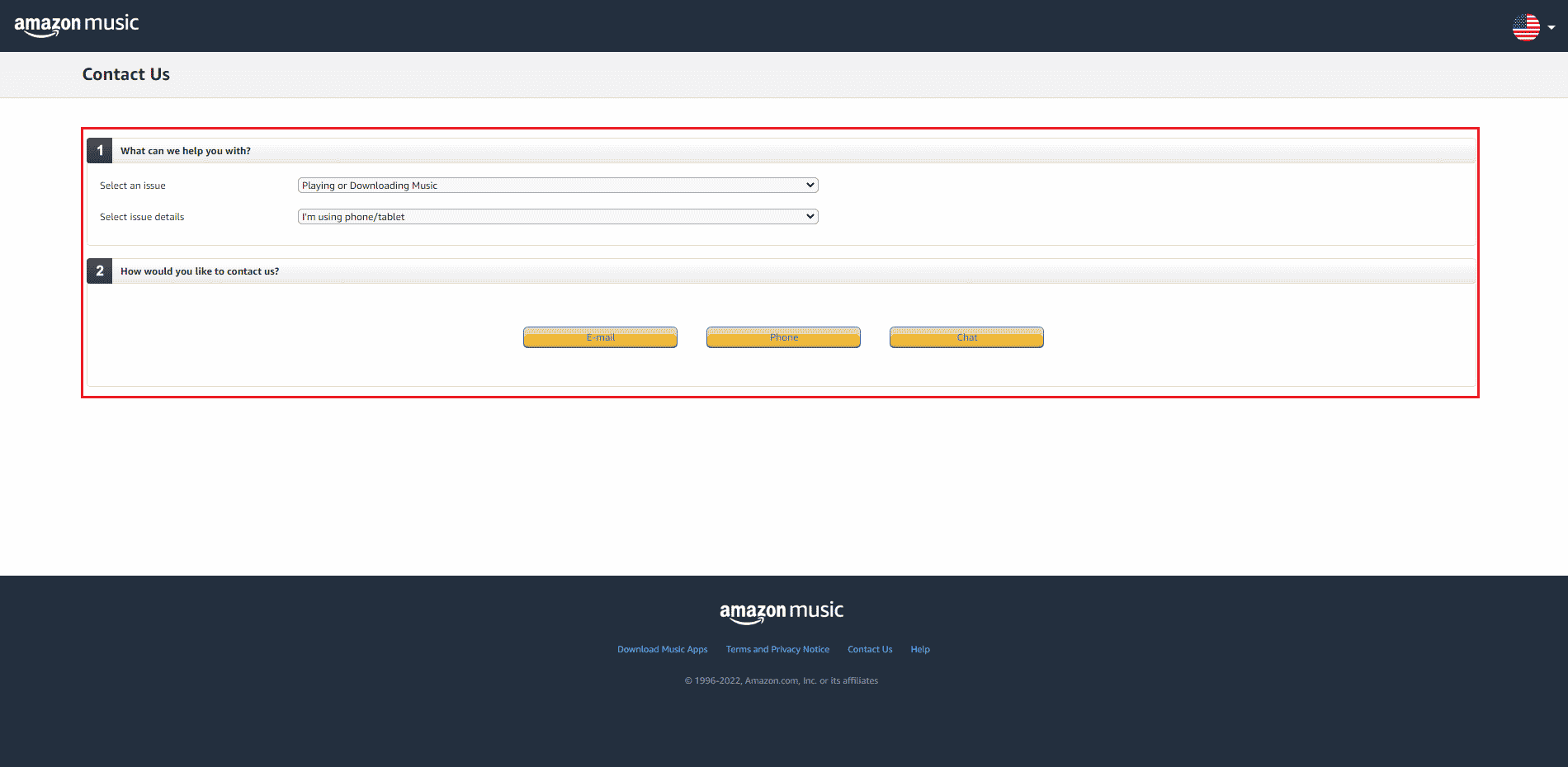
***
Сподіваємося, ця стаття допомогла вам розв’язати проблему із завантаженням в Amazon Music. Повідомте нам, який з наведених методів допоміг вам усунути проблему. Якщо у вас є запитання чи пропозиції, залиште їх у розділі коментарів нижче.